Canon A75: 1 В меню [ (Воспроизведение)]
1 В меню [ (Воспроизведение)] : Canon A75
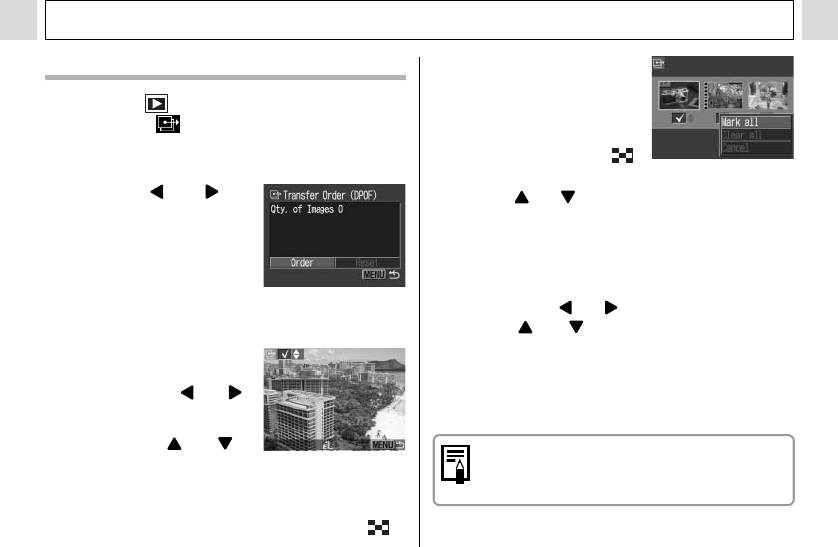
Различные функции
Выбор изображений для передачи
Для задания всех
изображений на CF-карте
1 В меню [ (Воспроизведение)]
! Переключитесь в индексный
режим (три изображения),
выберите (Заказ передачи)
нажав рычаг зуммирования
и нажмите кнопку SET.
в направлении символа .
! См. раздел Выбор меню и установок (стр. 65).
! Для пометки всех изображений нажмите кнопку SET,
2 Кнопкой или
кнопкой
или выберите [Mark all] (Пометить все)
выберите [Order]
и снова нажмите кнопку SET. (Если вместо пункта
(Заказ), затем
[Mark all] выбрать пункт [Clear all] (Очистить все),
нажмите кнопку SET.
можно убрать отметки у всех изображений.)
! Можно одновременно удалить
! После выбора пункта [Mark all] (Пометить все) или
все пометки для передачи,
[Clear all] (Очистить все) можно выбирать изобра-
выбрав пункт [Reset] (Сброс).
жения кнопкой или и изменять установку
кнопкой
или .
3 Выберите изображения для передачи.
Задание изображений по одному
4 Нажмите кнопку MENU.
! Выбор изображения произ-
! Режим выбора выключится, и вновь появится меню
водится кнопкой
или ,
пометка изображений или
заказа передачи (Transfer Order).
удаление пометки произво-
дится кнопкой или .
! Изображения передаются в соответствии с датой
Если пометка установлена,
съемки в том порядке, в каком они были сняты.
отображается галочка.
! Можно пометить максимум 998 изображений.
! Приведенный выше способ можно использовать даже
после переключения в индексный режим (3 изображения)
нажатием рычага зуммирования в направлении .
103
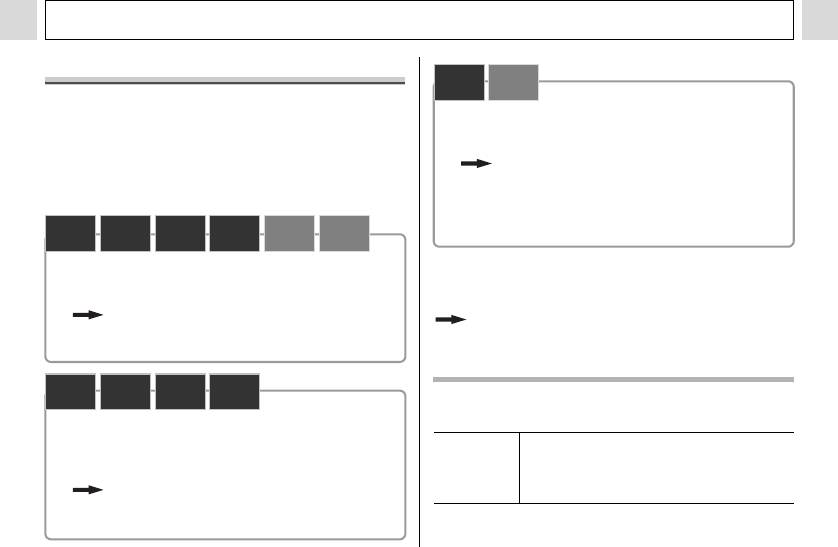
Различные функции
Загрузка изображений в компьютер
Windows
Mac
XP
OS X
Снятые камерой изображения можно загрузить в
компьютер одним из перечисленных ниже способов.
! В этом способе загрузка изображений производится
вводом команд на компьютере без установки програм-
Некоторые способы применимы не во всех операци-
много обеспечения.
онных системах.
См. раздел Подключение камеры к компьютеру
! Загрузка путем подсоединения камеры
(ниже) (установка программного обеспечения
не требуется) и Подключение камеры к компью-
ккомпьютеру
теру для загрузки изображений без установки
Windows
Windows
Windows
Windows
Mac
Mac
программного обеспечения (стр. 111).
98
Me
2000
XP
OS 9
OS X
! В этом способе загрузка изображений производится
!
Загрузка непосредственно с CF-карты
вводом команд на компьютере (после установки
В этом способе загрузка изображений производится
требуемого программного обеспечения).
с помощью адаптера карт или устройства чтения карт.
См. раздел Подключение камеры к компьютеру справа
См. раздел Загрузка непосредственно с CF-карты
и отдельное Вводное руководство по программному
(стр. 111).
обеспечению цифровой камеры Canon на компакт-диске.
Подключение камеры к компьютеру
Windows
Windows
Windows
Windows
98
Me
2000
XP
Требования к компьютеру
! В этом способе загрузка изображений производится
!
Windows
нажатием кнопок на камере после установки требуе-
Windows 98 (включая Second Edition)/
мого программного обеспечения (настройка компью-
Windows Me
ОС
тера требуется только при первой загрузке).
Windows 2000
См. раздел Подключение камеры к компьютеру
Windows XP (Home Edition, Professional)
справа и раздел Загрузка изображений с помо-
щью функции прямой передачи (стр. 109).
104
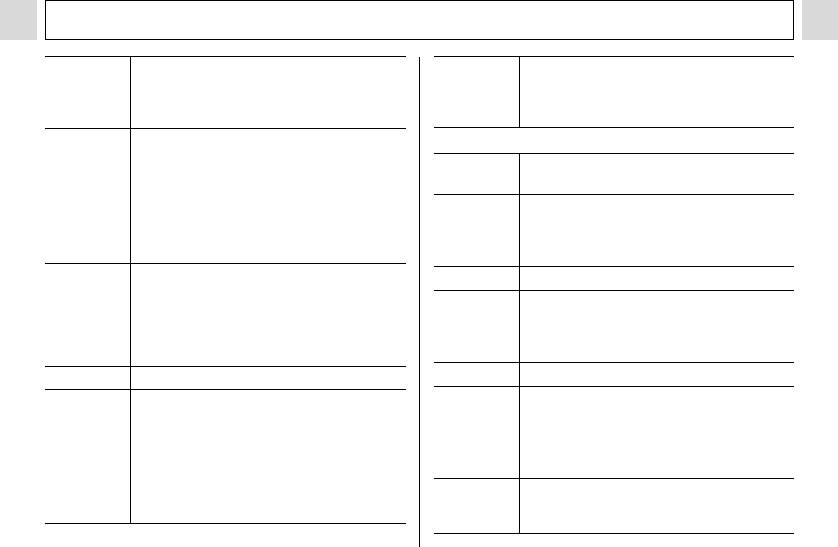
Различные функции
Перечисленные выше операционные системы
Не менее 800 x 600 пикселов/High Color
Модель
(ОС) должны быть установлены на заводе-
(16 бит)
Индикация
компьютера
изготовителе на компьютер со встроенными
Рекомендуется 1024 x 768 пикселов или
USB-портами
более
Windows 98/ Windows Me/ Windows 2000:
!Macintosh
процессор Pentium 150 МГц или более мощный
Mac OS 9.0 – 9.2,
Windows XP: процессор Pentium 300 МГц или
ОС
Mac OS X (v10.1/v10.2/v10.3)
более мощный
Процессор
Для всех указанных выше ОС:
Перечисленные выше операционные
рекомендуется процессор Pentium 500 МГц
Модель
системы (ОС) должны быть установлены
или более мощный (для редактирования
компьютера
на заводе-изготовителе на компьютер
видеофильмов)
со встроенными USB-портами.
Windows 98/ Windows Me/ Windows 2000:
Процессор PowerPC
не менее 64 Мбайт
Mac OS 9.0 – 9.2 : не менее 64 Мбайт памяти,
Windows XP: не менее 128 Мбайт
ОЗУ
выделенной для программ
Для всех указанных выше ОС:
ОЗУ
Mac OS X (v10.1/v10.2/v10.3): не менее
рекомендуется не менее 128 Мбайт
128 Мбайт
(для редактирования видеофильмов)
Интерфейс
USB
Интерфейс USB
!Утилиты Canon
Свободное
- ZoomBrowser EX: не менее 200 Мбайт
простран-
!Утилиты Canon
Свободное
(включая программу печати PhotoRecord)
ство на
- ImageBrowser: не менее 120 Мбайт
простран-
- PhotoStitch: не менее 40 Мбайт
жестком
- PhotoStitch: не менее 30 Мбайт
ство на
!TWAIN-драйвер камеры Canon:
диске
жестком
не менее 25 Мбайт
диске
Не менее 800 x 600 пикселов/32000 цветов
!WIA-драйвер камеры Canon:
Индикация
Рекомендуется 1024 x 768 пикселов или
не менее 25 Мбайт
более
105
Оглавление
- 1 Убедитесь, что питание камеры
- 4 Плотно закройте крышку гнезда
- 1 Включите питание (стр. 25).
- 4 Кнопкой или
- 4 Установите дату
- 4 Выберите язык
- 4 С помощью рычага зуммирования
- 1 Выберите композицию кадра, чтобы
- 1 Нажмите кнопку MENU.
- 1 Поворачивая диск
- 1 Нажмите кнопку FUNC. 4 Нажмите кнопку SET. 5 Кнопкой или 2 Кнопкой или
- 1 Для переключения
- 1 В меню [ (Съемка)]
- 1 Включите ЖК-монитор, нажав кнопку
- 1 Нажмите кнопку
- 2 В меню [ (Съемка)]
- 5 Произведите съемку.
- 3 Кнопкой или выберите
- 1 Поверните диск установки режима
- 6 После съемки последнего кадра
- 1 Поверните диск установки режима в
- 4 Нажмите кнопку FUNC.
- 4 Нажмите кнопку MENU. 1 Убедитесь, что на ЖК-мониторе
- 2 Полностью нажмите кнопку спуска
- 1 Установите пере-
- 1 Нажмите рычаг зуммирования
- 3 Выберите изображение с помощью
- 1 Установите переключатель режимов
- 4 Кнопкой или
- 6 Кнопкой или
- 1 В меню [ (Воспро-
- 1 Установите переключатель
- 1 Нажмите кнопку MENU. 2 Для переключения между меню используйте кнопку
- 1 Включите камеру.
- 3 Произведите съемку. 1 Убедитесь, что камера находится
- 1 В меню [ (Съемка)] выберите
- 2 Кнопкой или
- 1 Выберите в меню
- 3 Нажмите кнопку FUNC.
- 3 Нажмите кнопку FUNC.
- 1 Выберите в меню FUNC. (Функции)
- 1 Выберите в меню FUNC. (Функции)
- 1 Выберите в меню FUNC. (Функции)
- 1 Включите ЖК-монитор, нажав кнопку
- 1 Включите ЖК-монитор, нажав кнопку
- 1 В меню
- 1 В меню [ (Воспроизведение)]
- 3 Кнопкой или выберите
- 1 В меню [ (Воспроизведение)]
- 3 Нажмите кнопку MENU.
- 1 В меню [ (Воспроизведение)]
- 4 Нажмите кнопку MENU.
- 1 В меню [ (Воспроизведение)]
- 3 Кнопкой или выберите (Тип 5 Нажмите кнопку MENU.
- 1 В меню [ (Воспроизведение)]
- 1 В меню [ (Воспроизведение)]
- 1 Установите драйвер и программное
- 5 В диалоговом окне события на экране
- 6 Щелкните мышью на кнопке [Set] (Уста-
- 1 Убедитесь, что на
- 2 Кнопкой или выберите изобра-
- 1 Извлеките CF-карту из камеры и
- 2 Дважды щелкните на значке накопителя,
- 3 Подключите другие концы AV-кабеля
- 1 В меню
- 1 Нажмите кнопку
- 4 Нажмите кнопку MENU.
- 2 Нажмите кнопку MENU. 5 Нажмите кнопку DISP.
- 7b Кнопкой или выберите
- 1 Подсоедините кабель питания к компакт-
- 2 Откройте крышку разъемов и
- 4 Совместив метку ! на адаптере






